Under processen opretter operativsystemet konstant midlertidige filer. Nogle af dem slettes automatisk, men nogle af dem vil fortsat blive gemt og optager diskplads. For at holde operativsystemet i en stabil tilstand bør sådanne rester slettes med jævne mellemrum. Vores eksperter fortæller dig om mulighederne for at udføre denne operation i Windows 10.
Kontrol af hukommelse
Oprydningsfunktionen er implementeret i den nye grænseflade i operativsystemet og kaldes “Memory Control” (hukommelseskontrol).
Få værktøjslinjen frem ved at bruge tastekombinationen “Win+i”. Gå til det afsnit, der er fremhævet i skærmbilledet.

I sidemenuen skal du finde linjen markeret med et og klikke på den. En grafisk repræsentation af drevet åbnes i den højre del af vinduet. Herunder vises en indholdsliste sorteret efter diskplads. Klik på den linje, der er angivet i den dobbelte linje. Ovenfor angiver tallet “3” et link, der fører til automatiseringsafsnittet. Tilbage til det efter manuel oprydning.
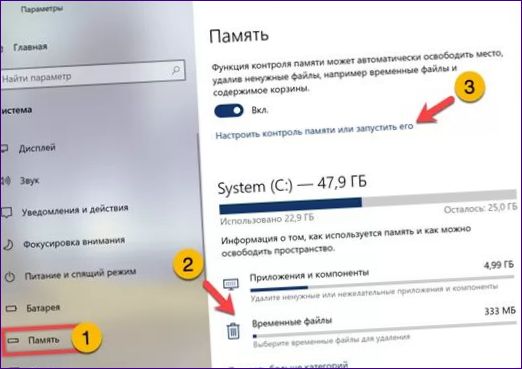
Et ekstra vindue viser en liste med kategorier af midlertidige filer. Den er også sorteret fra større til mindre. Som det fremgår af skærmbilledet, er den maksimale volumen optaget af kopier af opdateringer, der er gemt i systemet. Den eneste kategori, der ikke er aktiveret som standard ved automatisk udvælgelse, er markeret med et. De filer, den indeholder, er ansvarlige for den optimerede opdateringsleveringsfunktion. De fylder ikke meget, men du kan også markere dem, hvis du vil. Når udvælgelsen er færdig, skal du klikke på knappen markeret med en ramme. Til højre for den markerer markøren det volumen, som systemet frigør, når der renses.
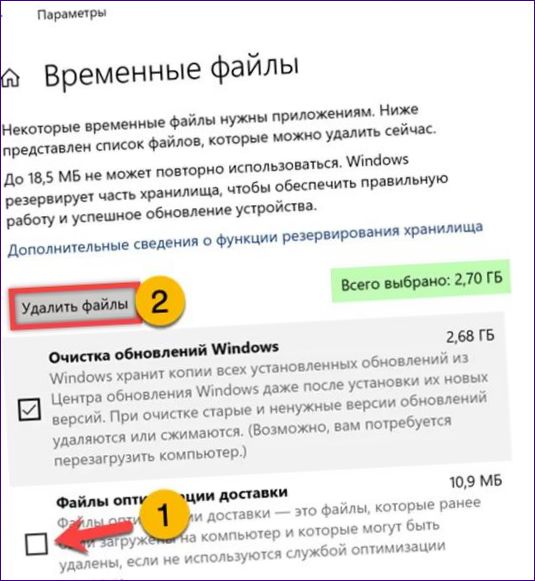
Klik på det ovennævnte link i afsnittet om automatisering. Udvid dropdown-menuen markeret med en. Indstil den ønskede hyppighed af rengøringsoperationer der. Markér linjen markeret med “2” for at tillade systemet at fjerne unødvendige filer.

Tørring af disken
Ud over det nye værktøj til sletning af midlertidige filer, der er beskrevet ovenfor, er programmet “Diskoprydning” stadig tilgængeligt i operativsystemet. Det findes i alle Microsoft-operativsystemer og er kendt af brugere med erfaring.
Den mest bekvemme måde at starte programmet på er at bruge søgemenuen. Klik på det, og skriv navnet i feltet markeret med en pil. Når der er fundet et match, skal du klikke på det fremhævede link for at starte programmet i administrativ tilstand.
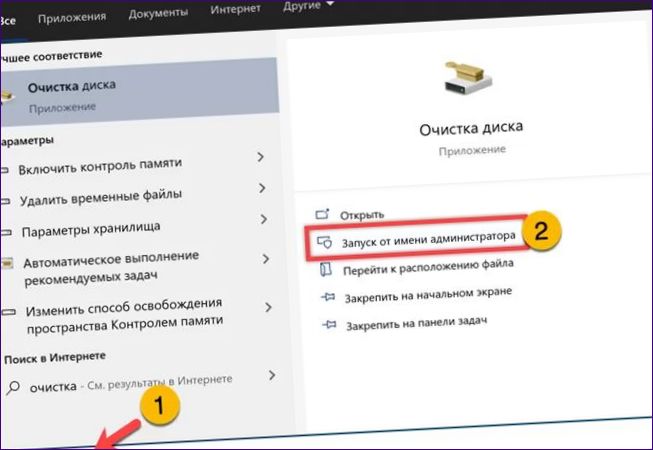
Start med forhøjede rettigheder er påkrævet for at kunne arbejde med Windows-opdateringsfiler med det samme. I det vindue, der vises, skal du vælge følgende kategorier på samme måde som de tidligere beskrevne handlinger. Den samlede plads, der skal ryddes, vises i det område, der er markeret med en markør, og er den samme som den plads, der ryddes som følge af “Memory Control”-funktionen. Når du har valgt alle kategorierne, skal du trykke på OK-knappen i boksen.
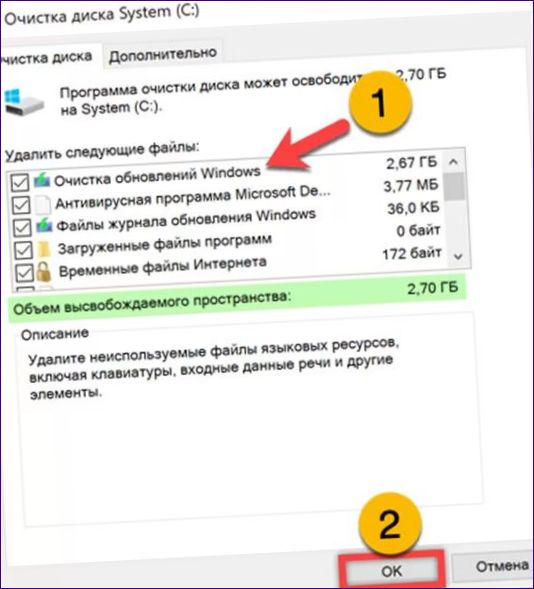
Bekræft rengøringen i pop-up vinduet og vent, indtil den er afsluttet.

Til sidst
Vores eksperter har beskrevet to måder at fjerne midlertidige filer på i Windows 10. Vælg det mest bekvemme og oprethold et “rent” styresystem.

Hvordan sletter jeg midlertidige filer i Windows 10? Jeg har bemærket, at min computer kører langsommere, og jeg tror, at det kan være på grund af de midlertidige filer, der fylder op på harddisken. Er der en nem måde at rydde op i disse filer på? Tak for hjælpen!
For at slette midlertidige filer i Windows 10 kan du bruge Diskoprydning. Du kan åbne Diskoprydning ved at søge efter det i Windows søgefelt og vælge det fra søgeresultaterne. Når programmet åbnes, kan du vælge den disk, du vil rydde op på, og efterfølgende vælge de typer af filer, du gerne vil slette, herunder midlertidige filer. Tryk på “OK” for at slette filerne, og din computer skal begynde at køre lidt hurtigere igen. Husk at det er en god idé at rydde op i midlertidige filer regelmæssigt for at opretholde god ydeevne.FetchRequest-Kan jeg hjælpe dig med noget andet?